...
在使用Excel时不难发现,当单元格的数字太长就会显示成一串方式,那么如果需要使用15位数字怎么办呢?今天小编就教大家怎么在Excel中输入超过15位数的方法。
1、打开excel工作样表作为例子。
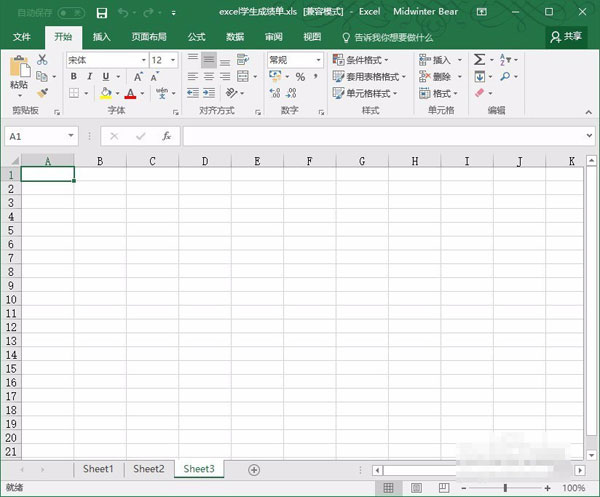
2、在常规单元格格式下,输入超过位数的数字会自动转换为科学计数法显示。
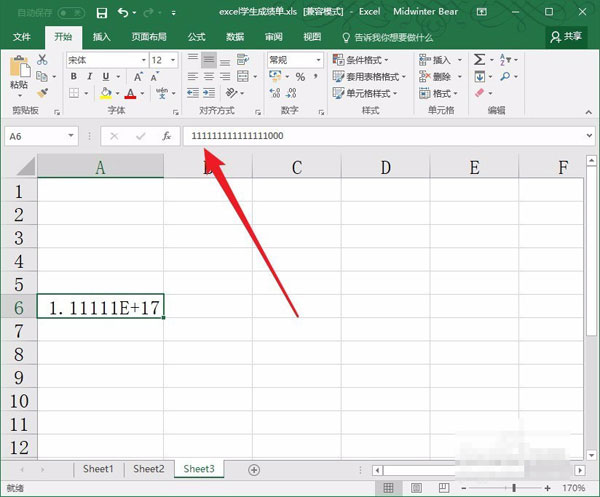
excel怎么换行?excel单元格内换行的方法
如今在我们的日常生活和办公中,Excel都是必不可少的一项技能,当然有的人却对它比较陌生,不知道该如何去操作它。今天我们就来讲一讲在Excel某个单元格中数据较长的时候换行是如何实现呢?今天小编就来帮你们好好的捋一捋吧。 1.在Excel表中开始菜单看到一个自动换行的标示,选择单元格然后点击自动换行就可以了。 2.
3、点击单元格快捷设置的下拉选项,选择文本格式。
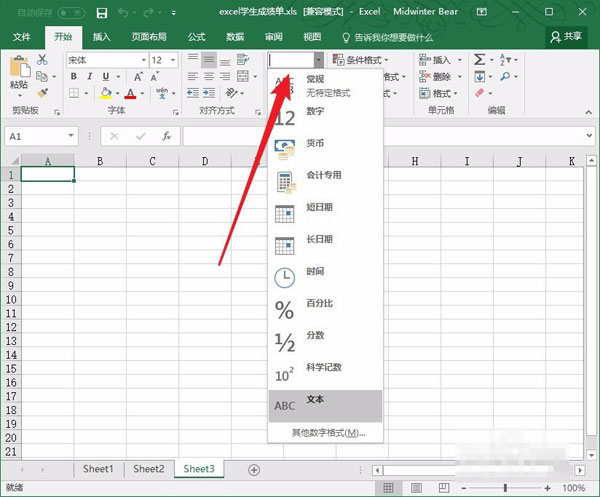
4、输入15位以上的数字尾数就不会变成0了。

5、或者在输入数字前先输入英文状态下的‘符号,则可以强制将数字转换为文本方式显示。
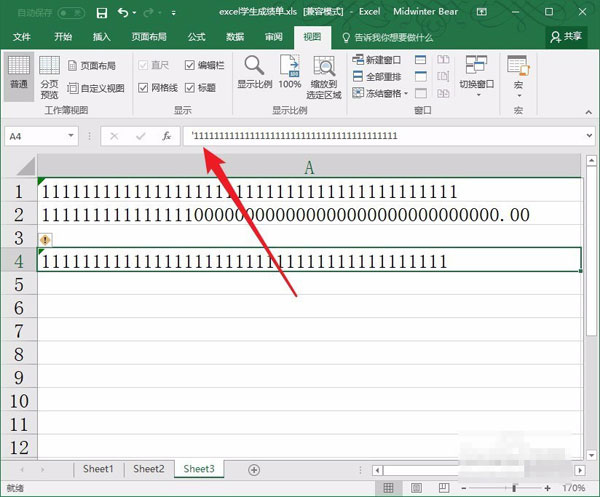
Excel表格中怎么制作平面直角坐标系?制作平面直角坐标系的方法
最近有小伙伴问小编在Excel表格中想要制作一个指教坐标系,该怎么制作呢?下面小伙伴们就跟着小编一起来看看详细的Excel表格中制作平面直角坐标系的教程吧,很简单,需要的朋友可以看一看哦。 1、打开EXCEL表格,输入数据,如下图所示。 2、选择数据区域中任一单元格,依次点击“插入”、&ld






